För att skapa intervallfilmer
Det går att skapa en intervallfilm av bilder som tagits med intervalltagning.
- Det går även att skapa intervallfilmer av andra bilder än sådana som är tagna med intervalltagning.
Instruktionsvideo för att skapa intervallfilmer (För Windows)
Tips
- För att byta språk för undertexterna, välj
 (Inställningar) i nedre högra hörnet > [Undertexter] > [Översätt automatiskt], och välj önskat språk.
(Inställningar) i nedre högra hörnet > [Undertexter] > [Översätt automatiskt], och välj önskat språk. - I videon används engelska.
Skapa intervallfilmer
Välj de bilder som du vill använda för att skapa intervallfilmen i Viewer.
Det går att använda JPEG- och RAW-bilder för att skapa sådana filmer. Observera att det bara går att använda JPEG-filer för filmredigering, så valda RAW-bilder kommer att konverteras till JPEG.
-
Starta Viewer.
-
Klicka på
 [Miniatyrvisning] längst upp till höger på skärmen → välj minst 15 bilder.
[Miniatyrvisning] längst upp till höger på skärmen → välj minst 15 bilder.Intervallfilmer skapas med bilderna i ordning efter tagningsdatum/tagningstidpunkt.
* Det går inte att skapa filmer med intervallfoto på skärmen [Jämförelsevisning].
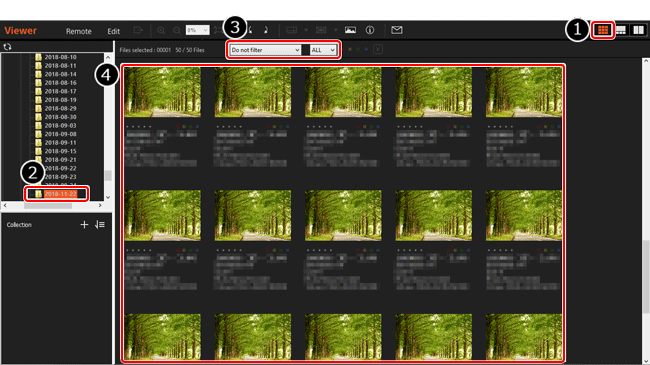
-
Välj [Skapa film med intervallfoto] på [Verktyg]-menyn.
Om du väljer en stor mängd bilder (flera tusen) kan det ta några minuter att bearbeta dem. Om meddelandet "Bearbetas" visas kan du vänta ett tag och sedan försöka igen.
-
Gör de inställningar som behövs och klicka på [Spara].
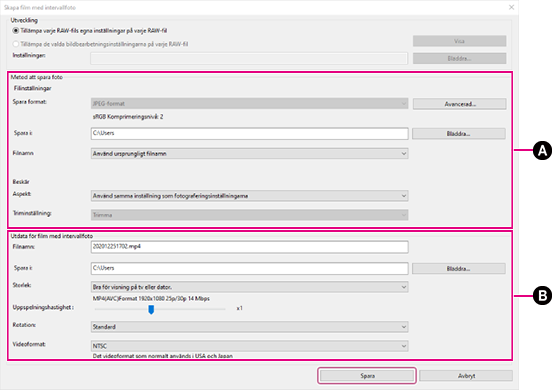
- A:Metod att spara foto
- Ange lagringsdestination och beskärningsinställningar för stillbilder.
- B:Utdata för film med intervallfoto
- Ange filnamn och lagringsdestination för filmfilen.
Tips
- Om du vill skapa filmer utan svarta band i kanterna för bilder som är tagna med ett bildförhållande på 16:9, så ställ in punkten [
 Bildförhållande] under [Beskärning] på [Använd samma inställning som fotograferingsinställningarna].
Bildförhållande] under [Beskärning] på [Använd samma inställning som fotograferingsinställningarna]. - Färgrymden för skapade intervallfilmer blir sRGB.
-
Klicka på [Stäng].
- Därmed är proceduren för att skapa en intervallfilm klar.